Centos7-FTP的基本设置与原理和安装
目录
一、 FTP服务的基本配置包括以下几项:
用户权限配置:可以通过配置用户账户和目录访问权限来限制FTP用户的访问权限以及文件上传下载的权限。
端口配置:FTP服务需要开放TCP端口21(控制端口)和20(数据端口),可以在防火墙和路由器等网络设备中进行相应的配置。
SSL/TLS加密配置:可以配置FTP服务启用SSL/TLS加密协议来保证数据传输的安全,可以使用openssl命令生成证书及相关配置。
PASV被动模式配置:当FTP服务器被放在防火墙之后,需要使用PASV被动模式来绕过防火墙的限制。
匿名访问配置:可以配置FTP服务器支持匿名访问,通过设置允许的目录和访问权限来实现功能。
二、本章节设置只允许白名单(user_list文件中用户)用户访问ftp操作过程参考
2.1.安装ftp
如果没有安装ftp,就安装vsftpd软件包:如下
[root@localhost ~]# yum -y install vsftpd
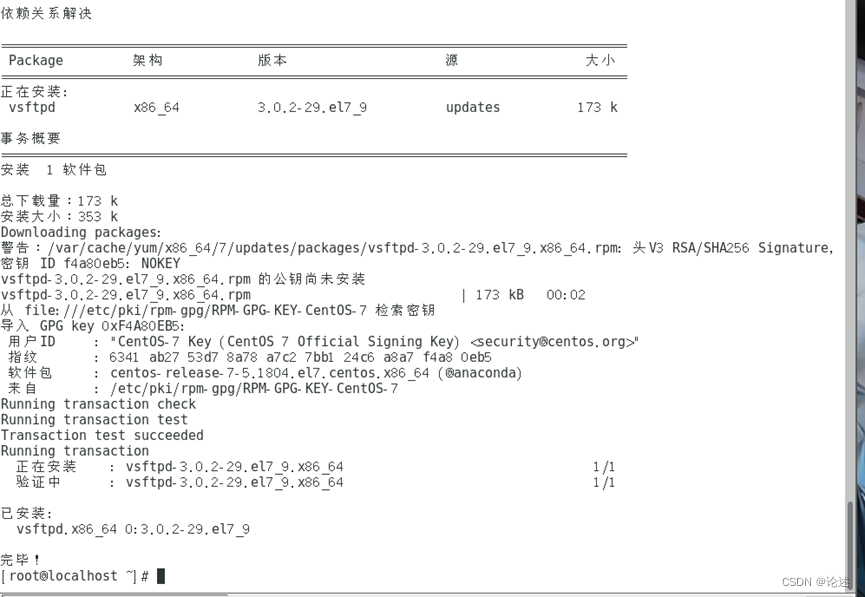
#安装成功显示完毕
2.2备份主配置文件:
[root@localhost ~]# cp /etc/vsftpd/vsftpd.conf /etc/vsftpd/vsftpd.conf.bak
#备份是防止操作过程中把原系统文件弄损坏。
[root@localhost ~]# ls /etc/vsftpd

#否则就是失败
3.去掉#号开头的行:
[root@localhost ~]# grep -v “^#” /etc/vsftpd/vsftpd.conf.bak > /etc/vsftpd/vsftpd.conf
2.3编辑主配置文件,启用白名单:
启用FTP服务的白名单,可以通过在主配置文件中添加 allow/deny 规则来限制FTP用户能够访问的IP地址或IP地址段。在编辑主配置文件 /etc/vsftpd.conf 时
为了启用白名单,需要对 listen_address 配置项进行修改,并添加 allow/deny 规则,将合法的IP地址或IP地址段列出来,如下所示:
[root@localhost ~]# vi /etc/vsftpd/vsftpd.conf
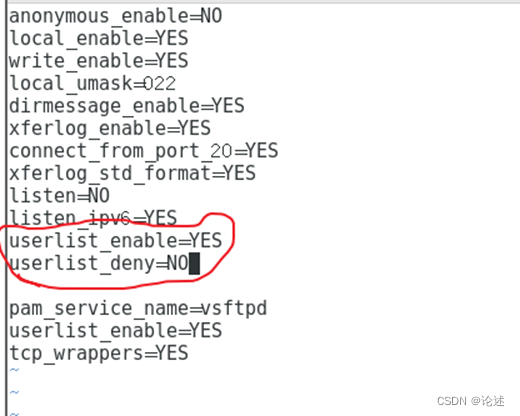
2.4.编辑名单文件user_list ,添加zhangsan、lisi:
[root@localhost ~]# vi /etc/vsftpd/user_list
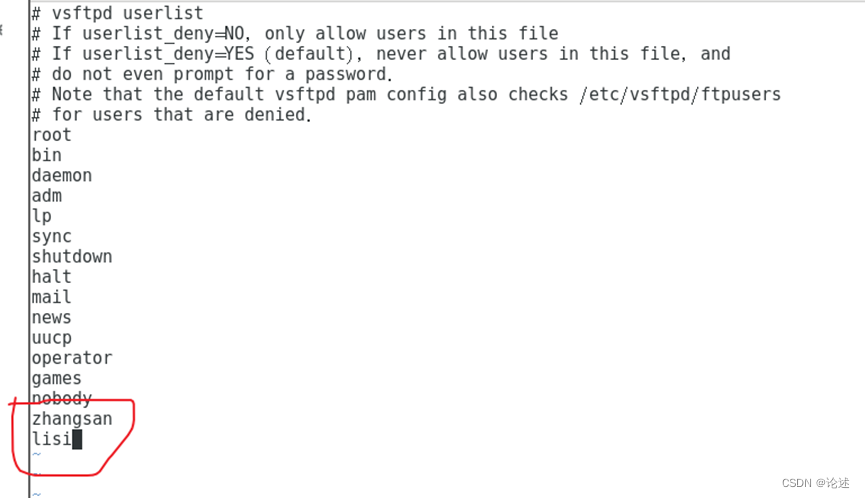
6.在系统中添加本地账号zhangsan和lisi:
[root@localhost ~]# useradd lisi
[root@localhost ~]# passwd lisi
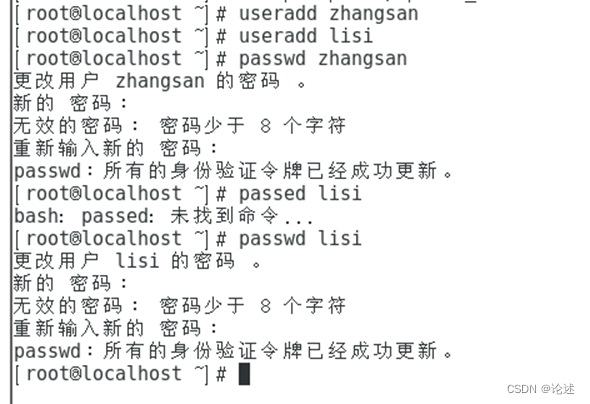
7.查看已有的系统本地普通账号:
[root@localhost ~]# tail -3 /etc/passwd

2.5.关闭防火墙:
[root@localhost ~]# systemctl stop firewalld
[root@localhost ~]# setenforce 0

2.6.启动ftp服务:

如果在配置FTP服务启用白名单时出现启动失败的情况,可能是由于配置文件存在语法错误或者规则设置有误引起的。
2.7验证
在物理机资源管理器地址栏输入ftp协议及服务器IP地址:
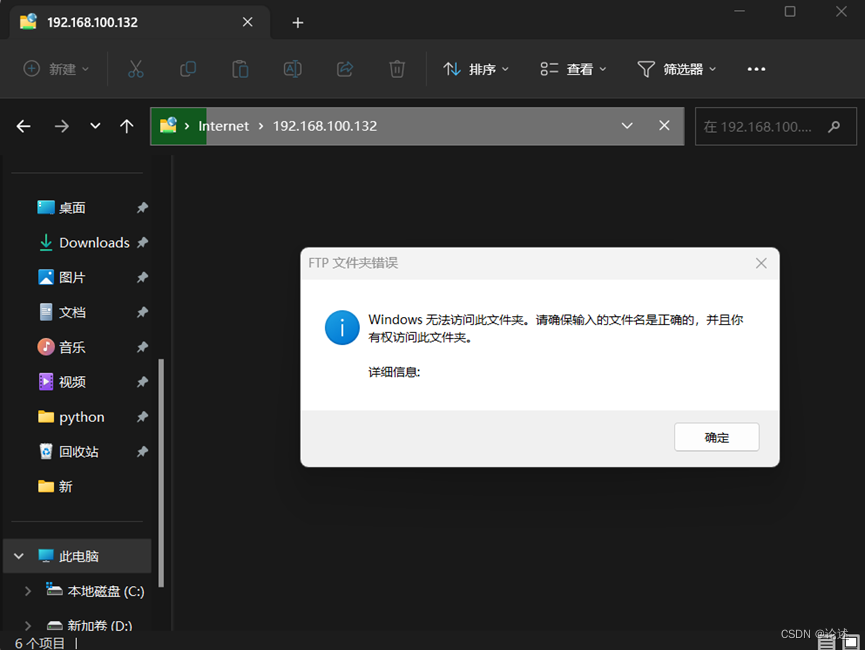
这时候点确定,在右击找到登录在输入刚才创建账号设置的密码就可以了
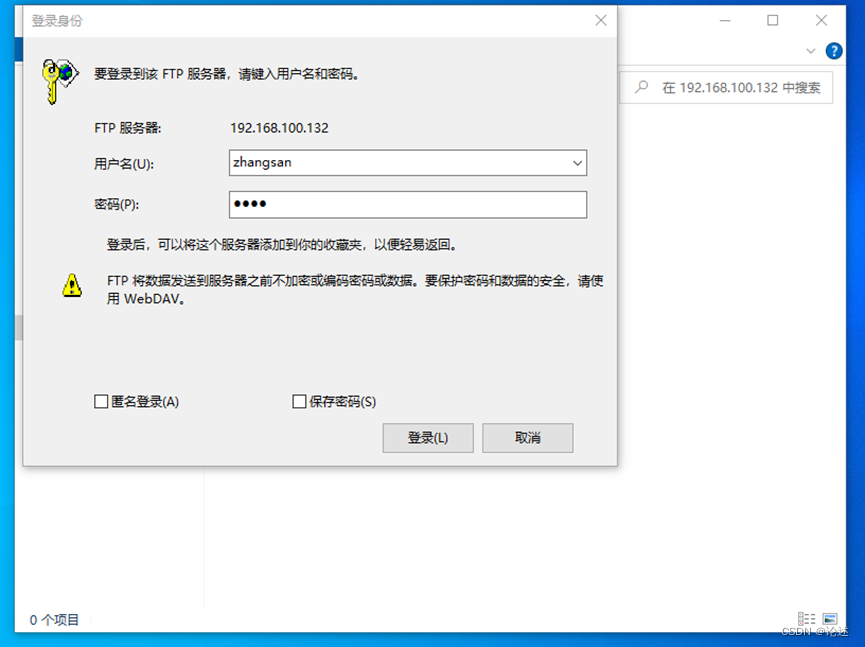
12.尝试上传文件,成功:
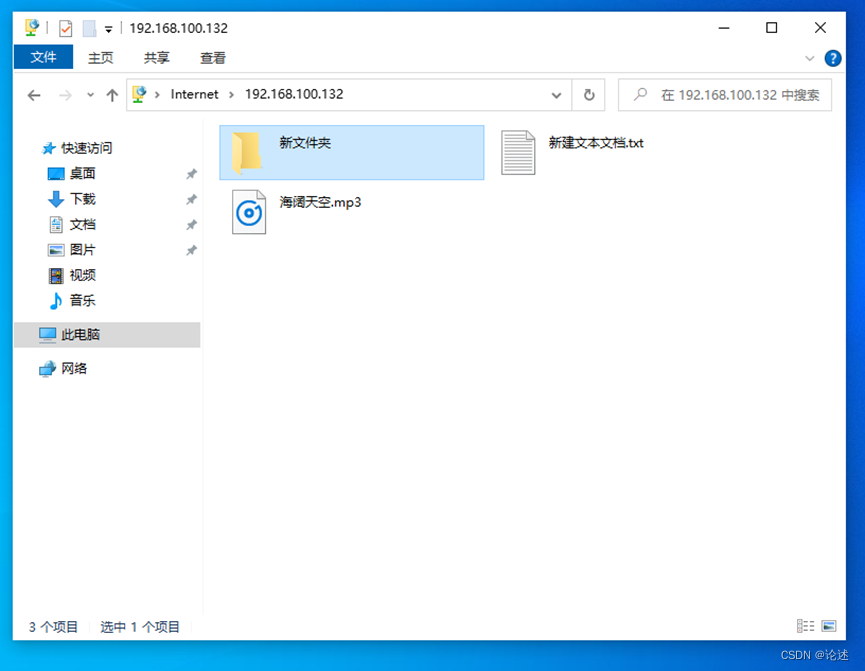
2.8检查运行状态和自动启动
以下命令检查FTP服务的运行状态
sudo systemctl status vsftpd
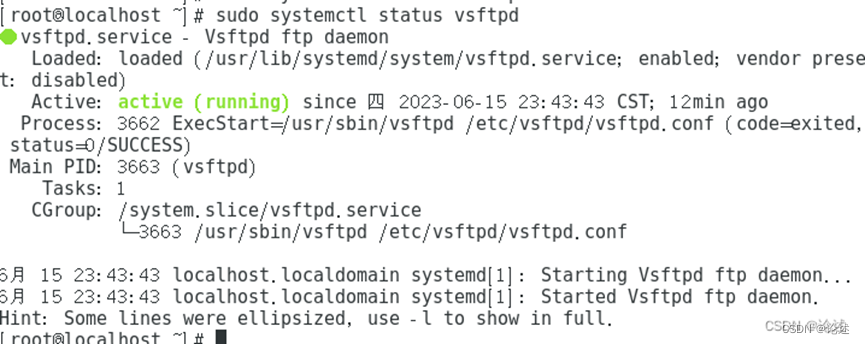
为了确保FTP服务在系统启动时自动启动,可以使用以下命令启用FTP服务的自启动功能:
sudo systemctl enable vsftpd
修改完成后,保存修改并使用以下命令重启FTP服务:
sudo systemctl restart vsftpd
2.9配置FTP服务限制权限
配置FTP服务,可以编辑 /etc/vsftpd/vsftpd.conf 文件,修改FTP用户的访问权限和文件上传下载的限制等
anonymous_enable=YES # 允许匿名访问
local_enable=YES # 允许本地用户访问
write_enable=YES # 允许上传文件
chroot_local_user=YES # 将用户限制在主目录中,避免用户越权访问
local_umask=022 # 文件上传的权限掩码,表示将文件权限设置为-rw-r--r-- pasv_enable=YES # 允许PASV被动模式
pasv_min_port=12020 # PASV被动模式最小端口号
pasv_max_port=12025 # PASV被动模式最大端口号
ssl_enable=YES # 启用SSL/TLS加密
ssl_cert_file=/etc/vsftpd/vsftpd.crt # SSL证书文件
ssl_key_file=/etc/vsftpd/vsftpd.key # SSL证书私钥文件
需要注意的是,以上配置可能并不适用于所有的环境和需求,可以根据实际情况进行相应的修改。修改完配置文件之后,需要重启vsftpd服务使修改生效。以上参数谨慎修改,否则导致ftp运行不正常
以上就是在CentOS7上安装FTP服务的基本步骤,你可以根据自己的实际情况进行配置
三、总结
FTP(File Transfer Protocol)是一种用于在计算机之间传输文件的标准网络协议。以下是关于在Linux系统上进行FTP配置的总结:
-
安装FTP服务器:在Linux系统中,我们可以使用vsftpd、ProFTPD等FTP服务器软件来支持FTP服务。我们需要在Linux系统上使用yum等软件包管理器安装FTP服务器软件。
-
配置FTP服务器:安装完成FTP服务器后,我们需要配置FTP服务器来支持用户访问和文件传输。在FTP服务器中,我们可以指定FTP的根目录、管理用户和分配权限等。可以在/etc/vsftpd/vsftpd.conf文件中配置FTP服务器。
-
添加FTP用户:我们需要为FTP服务器添加用户,从而允许用户上传和下载文件。在Linux系统中,我们可以使用useradd和passwd命令来创建FTP用户,并通过chroot命令指定FTP的根目录。
-
防火墙配置:在Linux系统中,我们通常需要打开FTP服务器所需的端口以允许传输。我们可以在Linux系统中的防火墙中配置相应的规则,以确保FTP客户端和服务器之间的正常通信。
-
测试FTP服务:在设置和配置FTP服务器后,我们需要测试是否正常工作。我们可以使用FTP客户端工具(如FileZilla)连接到FTP服务器,并使用FTP客户端进行文件上传和下载等操作,以测试配置是否正常运行。
总之,在Linux系统中进行FTP服务器的配置涉及到多个方面,需要精通FTP服务器软件、用户管理、文件传输、防火墙配置等技术。但是,一旦完成了配置,我们可以快速和安全地传输文件并分享数据。